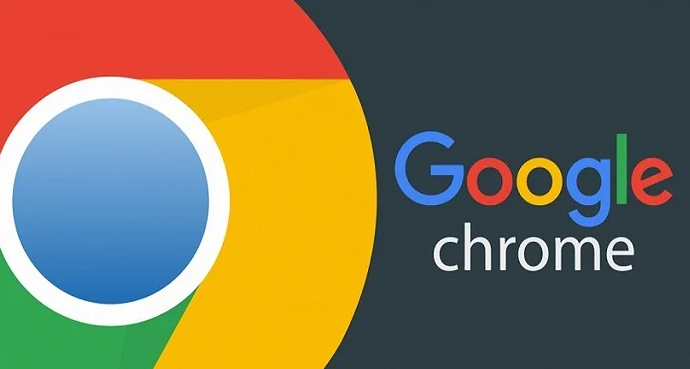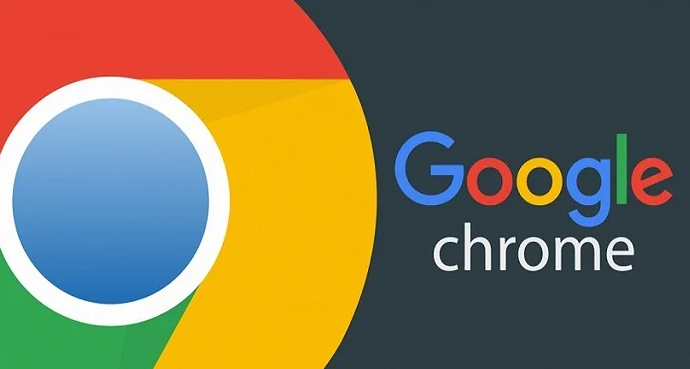
以下是关于Google Chrome插件安装完成无法使用如何判断冲突的介绍:
一、进入扩展程序管理页面
1. 打开设置页面:在Chrome浏览器右上角点击三个点组成的“更多”图标,在下方弹出的菜单列表中点击“设置”。
2. 进入扩展程序管理页面:在设置页面左侧点击“扩展”选项,进入已
安装插件的列表页面。这里会显示所有已安装的插件及其状态,如启用或禁用。
二、禁用所有插件并逐一启用
1. 禁用所有插件:在扩展程序管理页面中,找到每个插件右侧的开关按钮,将其全部关闭,以禁用所有插件。
2. 逐一启用插件:每次只启用一个插件,然后刷新浏览器或重新打开之前无法正常使用的页面,观察是否出现问题。如果启用某个插件后问题再次出现,则说明该插件可能存在冲突。继续重复此步骤,直到找到所有冲突的插件。
三、检查插件版本兼容性
1. 更新Chrome浏览器:确保Chrome浏览器本身是最新版本。在浏览器地址栏输入`chrome://settings/help`,点击“关于Chrome”页面中的“检查更新”按钮,安装任何可用的更新。
2. 更新插件:在扩展程序管理页面中,查看每个插件是否有可用的更新。如果有,点击“更新”按钮进行更新。旧版本的插件可能与新版本的Chrome或其他插件不兼容,导致冲突。
四、单独启用插件进行排查
1. 确认问题来源:在确认了问题是由插件引起后,尝试只启用一个插件,然后逐个添加其他插件,以找出与哪个插件冲突。每次添加一个插件后,都要刷新页面或重启浏览器进行检查。
2. 记录测试结果:在排查过程中,记录每个插件的测试结果,包括是否导致冲突以及具体的表现形式。这有助于后续分析和解决问题。
五、使用
无痕模式验证
1. 打开无痕窗口:按下`Ctrl + Shift + N`组合键打开无痕窗口(隐私浏览模式)。该模式默认禁用所有扩展程序。
2. 测试页面加载:在无痕模式下打开之前无法正常使用的页面,观察是否仍然存在问题。如果问题消失,则进一步证实是插件冲突的问题。
六、查看浏览器控制台报错信息
1. 打开
开发者工具:按`F12`键打开开发者工具,切换到“Console”标签页。在这里,浏览器会记录各种错误和警告信息。
2. 分析错误信息:仔细查看控制台中的错误信息,寻找与插件相关的提示。例如,可能会看到“Extension `xyz` tried to modify...”这样的错误信息,其中`xyz`代表具体的插件名称。根据这些错误信息可以更准确地定位问题所在。
七、调整插件顺序或权限设置
1. 改变插件排序:有时候,插件的加载顺序也会影响其正常运行。尝试改变插件的排序,可能会解决一些因顺序问题导致的冲突。
2. 检查并调整权限:在扩展程序管理页面中,点击每个插件的“详情”按钮,查看其权限设置。取消非必要的权限可以减少冲突的风险。例如,如果一个插件不需要访问所有网站数据,可以取消勾选该权限。
总之,通过以上方法,您可以有效地判断Google Chrome插件安装完成后无法使用是否由冲突引起,并采取相应的措施解决问题。